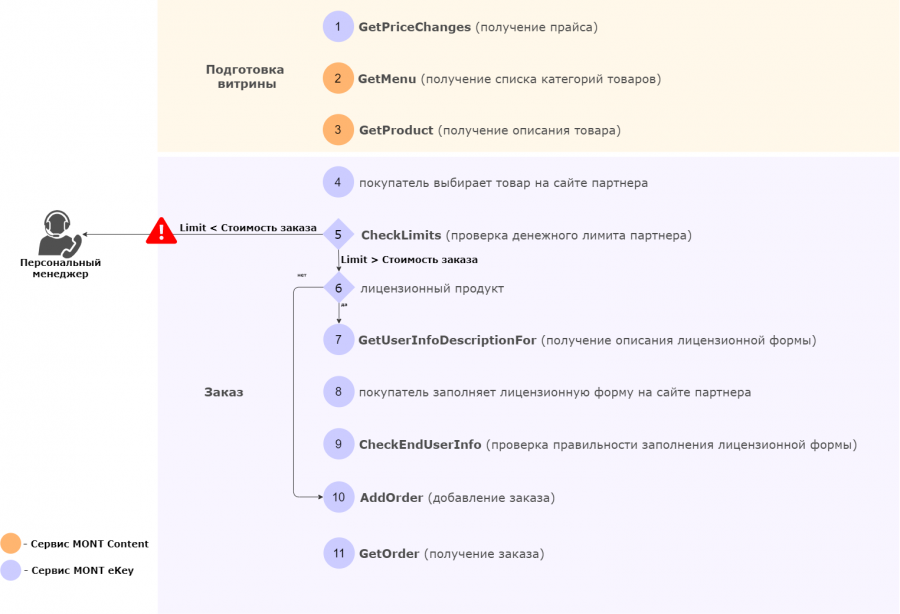Содержание
Классическая схема
Описание
Данная схема торговли позволяет размещать заказы на несколько товаров сразу. При оформлении заказа партнер должен передавать в качестве входных параметров уникальный номер заказа и список строк заказа. В каждой строке необходимо указать партномер заказываемой позиции, необходимое количество, и номер строки заказа (так же уникальный, относительно всех строк заказа пользователя в системе MONT). Мы рекомендуем подходить к формированию номеров заказа следующим образом:
Предположим, в систему партнера размещен заказ на 2 товара - «abc-11111» и «6qr-00006». Система партнера присвоила ему некоторый уникальный для нее номер, например «KEYS-00004280». В таком случае, при размещении заказа в систему MONT номер заказа партнера - как есть в его системе («KEYS-00004280»), а для каждой строки формирует номер по принципу «KEYS-00004280-N», где N - порядковый номер строки заказа.
При проектировании своей системы партнер должен учитывать, что ключи/ссылки/файлы, заказанные через ESD - невозвратные, и после размещения заказ отменить уже не получится. Поэтому мы рекомендуем размещать заказ в систему MONT только после того, как конечный пользователь совершит оплату. Необходимость следования этой рекомендации определяется бизнес-процессами самого партнера.
Порядок работы с системой
- GetPriceChanges. Партнер получает актуальные цены. Подробнее...
- GetMenu. Партнер получает список категорий продуктов для витрины своего сайта. Подробнее...
- GetProduct. Партнер загружает описание для каждого товара.
- Покупатель выбирает товар для заказа на сайте партнера.
- CheckLimits. Партнер проверяет доступный лимит денежных средств. Подробнее...
- Партнер проверяет свойства продукта. Если продукт для заказа не требует заполнения лицензионной формы, то переходим к шагу 10.
- GetUserInfoDescriptionFor. Партнер получает правила заполнения лицензионной формы для выбранного товара.
- Покупатель заполняет лицензионную форму в соответствии с правилами, которые описывают поля. Подробнее..
- CheckEndUserInfo. Партнер проверяет правильность заполнения лицензионной формы.
- AddOrder. Партнер размещает заказ в системе МОНТ.
- GetOrder. Партнер периодически запрашивает размещенный заказ до тех пор, пока статус заказа не станет равным «успешно обработан» или «ошибка»
Требования к партнеру
- Партнер зарегистрирован в системе МОНТ, имеет действующий логин и пароль
- Партнёр имеет список партномеров товаров в системе МОНТ, которые он будет продавать. Должен быть хотя бы один не блокированный товар для продажи.
- Партнер имеет все необходимые договора. Блокировку партнера можно проверить методом CheckLimits.
- Партнер имеет денежный лимит достаточный для закупки продуктов.
- Если партнёр работает с чеками, то в системе МОНТ должен иметь настройку «приоритетной выдачи ключей», т.е ключи возвращаются сразу в ответе на запрос.
Для уточнения деталей подключения можете обратиться к персональному менеджеру в компании МОНТ или по почте ESDTeam@mont.com
Порядок интеграции
Интеграция партнера с сервисами MONT состоит из двух этапов:
- Разработка, отладка и тестирование на тестовом контуре
- Запуск в работу на боевом контуре
Получение тестового доступа
Все сервисы MONT доступны не только в боевом окружении, но и на тестовой площадке (песочнице). Для поддержания целостности системы,в процессе разработки партнеры могут работать только с песочницей. Для получения доступа необходимо написать письмо на webstore_support@mont.com с темой «Тестовый доступ для автоматического размещения заказов». В ответ вы получите тестовые логин и пароль.
Переключение на боевой контур
Когда партнер считает, что с его стороны интеграция завершена и он готов к переключению в боевой режим, ему необходимо написать письмо на webstore_support@mont.com с темой «Боевой доступ для автоматического размещения заказов» После успешного завершения тестирования партнеру будет создан пользователь в боевом контуре.
Для оперативного ответа специалистов МОНТ соблюдайте рекомендации по обращению в службу поддержки